==========先來一段田島大叔的廢話==========
這麼晚才發現這篇文章我、我是笨蛋!
但是時機也很剛好因為我正好要開始趕饅頭的小說插圖……
看完教學之後我只能說受益良多,而且我終於相信人家本子是輸出了(毆爛)
真是太太太厲害了……如果edge樣沒把作法寫出來的話我真的一輩子也想不透怎麼有辦法讓輸出的畫面這麼漂亮啊啊啊我太感激了感激到想親ㄋㄧ(強制終止)
所以大家一起來學習吧!
==========這邊開始才是本文==========
出處:edge1300
撰文者:edge
※以下圖文所有權均為原撰文者所有。
=前言=
1.
我第一次用電腦檔印同人誌是在百科,
不久後也有用電腦檔在千業出了一次傳單,
發現了同樣的問題──容易有網花、線條不夠銳利…等等。
之後我修改了一些可能造成這些因素的作法,便不再發生問題。
不過因為自此之後稿全部給千業印…
同樣作法在百科是不是也能得到修正我就不知道了…
(只找過那次百科是因為當年他們封面紙只有很薄的,現今怎樣不清楚,只是給千業成習慣)
各家提供輸出服務的工廠機器和電腦狀況如何需要各位自行詢問觀察,
以下方法基本上是以在千業輸出的情況為標準。
2.
因為這個社團沒有火紅到不印刷不行的印量,
又覺得輸出的製本方法自己比較掌握得來,
所以沒有什麼特殊狀況的話,每本同人誌都是輸出本。
(提供手邊有敝社團同人誌的您,可即時參考差異:
印刷的本只有兩本:忍跡本Ⅰ的第一刷、幽遊白書本淨色花)
於是以下的作法也是完全以輸出的印製方式為基準。
輸出和印刷有什麼不一樣,因為我對印刷也不熟,建議各位直接問印刷廠或印刷有成的人。
3.
我只會用Ph●toshop。所以自然是用它來做說明。善用其他軟體者相信亦能變通。
(為了這篇文章特地畫了張圖來) 此文章是要用這張圖當範例, 說明在千業用輸出印製黑白圖片的方法。 |
1.
我第一次用電腦檔印同人誌是在百科,
不久後也有用電腦檔在千業出了一次傳單,
發現了同樣的問題──容易有網花、線條不夠銳利…等等。
之後我修改了一些可能造成這些因素的作法,便不再發生問題。
不過因為自此之後稿全部給千業印…
同樣作法在百科是不是也能得到修正我就不知道了…
(只找過那次百科是因為當年他們封面紙只有很薄的,現今怎樣不清楚,只是給千業成習慣)
各家提供輸出服務的工廠機器和電腦狀況如何需要各位自行詢問觀察,
以下方法基本上是以在千業輸出的情況為標準。
2.
因為這個社團沒有火紅到不印刷不行的印量,
又覺得輸出的製本方法自己比較掌握得來,
所以沒有什麼特殊狀況的話,每本同人誌都是輸出本。
(提供手邊有敝社團同人誌的您,可即時參考差異:
印刷的本只有兩本:忍跡本Ⅰ的第一刷、幽遊白書本淨色花)
於是以下的作法也是完全以輸出的印製方式為基準。
輸出和印刷有什麼不一樣,因為我對印刷也不熟,建議各位直接問印刷廠或印刷有成的人。
3.
我只會用Ph●toshop。所以自然是用它來做說明。善用其他軟體者相信亦能變通。
=正文開始=
各位可能對網點的問題比較有興趣,
可是要開始談這件事,
就一定要從線講起。
輸出的機器只有黑色一個顏色,
它不會印出灰色。
所以遇到圖檔裡有灰色時,
它會把灰色轉成網點再印出來。
所以如果想盡可能控制讓機器印出來的樣子跟自己在電腦中檢視的不要相去甚遠的話,
在電腦裡的時候就要讓它是只有黑白兩色,免得圖檔進了機器被它擅自作微調。
意思就是圖片上,只存在著100%黑色和100%白色,兩種色值。
其他只要不是這兩種顏色的部分,進了機器都會變成網點。
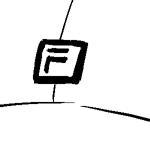
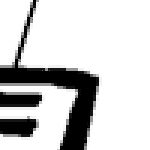
A有灰色的圖 (左:原尺寸.右:放大三倍)
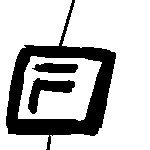
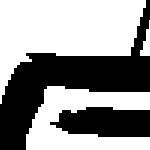
B只有黑白的圖 (左:原尺寸.右:放大三倍)
我們要用的就是B那種圖。
可能有人看到這裡覺得很擔心,
因為B圖少了灰色,線條變得很鋸齒,一點也不流麗滑順,
連LOGO不好好畫的那些ㄅˋㄘㄟ都一清二楚,整個很suck。
可是不用擔心。
為了讓只有黑白兩色的線也能印得漂亮,
圖檔要開得更大張,也就是解析度要大。(我用600dpi)
這樣就算把圖檔開到原尺寸來看時是鋸齒,但實際印出來,那些鋸齒在紙上會細到不行。
比起在電腦上漂漂亮亮的滑順線條,印出來以後邊邊變網點,線長出一排鬍渣,
我寧可在電腦上看起來鋸齒,但印出來是銳利的一條線。
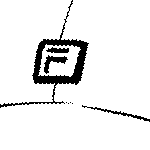
A會在經過輸出機後,用這種圖印出來。灰色的地方被用網點的原理轉成機器可印的樣子。
同樣的道理,
漫畫的框線也一樣。在拉線的時候不要選「Anti-aliased(消除鋸齒)」。
文字也一樣,Anti-aliasing method消除鋸齒請選「None(無)」。

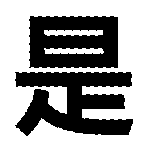
A消除鋸齒選「Sharp(銳利)」的字。左:電腦上原尺寸,右:印出來後的樣子。
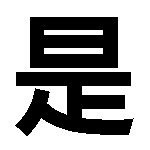
B消除鋸齒選「None(無)」的字。輸出過後也不會有改變。
有人心裡會想,圖都開到600dpi了,那一點不拿放大鏡看不到的小鬍渣有什麼好在意的。
但是當要開始貼網點,可就不能放任它去長了。
輸出機自行將灰色值轉網點的功能,
到了網點上,會造成網花。
(下篇待續)

沒有留言:
張貼留言